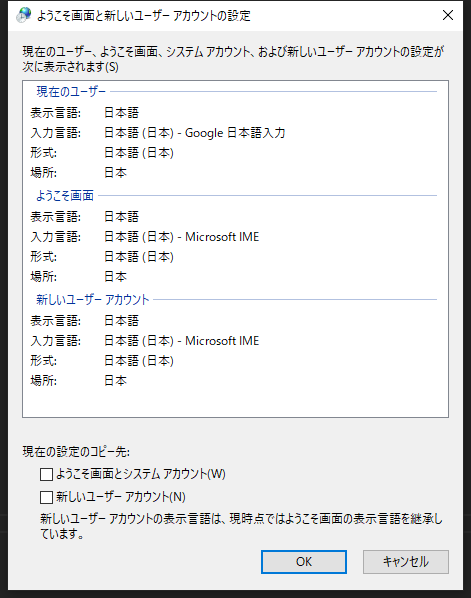必要に迫られたAzure VMの逆引きメモです。
AzureVMのWindows 10 Pro 1809、Windows Server 2019の日本化
手順
- 言語パックの準備(ISOファイルはMSDNからダウンロード)
- 言語パックをVMへコピー
- システムの日本語化
- UIの日本語化
言語パック
mu_windows_10_language_pack_version_1809_updated_sept_2018_x86_x64_arm64_dvd_f17c743a.iso
\x64\langpacks\Microsoft-Windows-Client-Language-Pack_x64_ja-jp.cab
mu_windows_server_2019_language_pack_x64_dvd_679192ff.iso
\x64\langpacks\Microsoft-Windows-Server-Language-Pack_x64_ja-jp.cab
システムの日本語化
$LpTemp = "C:\Microsoft-Windows-Client-Language-Pack_x64_ja-jp.cab"
Set-WinUserLanguageList -LanguageList ja-JP,en-US -Force
Add-WindowsPackage -PackagePath $LpTemp -Online
Set-WinDefaultInputMethodOverride -InputTip "0411:00000411"
Set-WinLanguageBarOption -UseLegacySwitchMode -UseLegacyLanguageBar
Remove-Item $LpTemp -Force
Restart-Computer
UIの日本語化
Set-WinUILanguageOverride -Language ja-JP
Set-WinCultureFromLanguageListOptOut -OptOut $False
Set-WinHomeLocation -GeoId 0x7A
Set-WinSystemLocale -SystemLocale ja-JP
Set-TimeZone -Id "Tokyo Standard Time"
Restart-Computer
ようこそ画面と新しいユーザーアカウントの日本語化
ここまでの手順では"ようこそ画面"と"新しいユーザーアカウント"は
日本語化されないのでコマンドでは無くUIから設定を変える必要がある。
- [コントロールパネル]→[地域]
- [管理]→[設定のコピー(O)...]
- [現在の設定のコピー先:]で"ようこそ画面とシステムアカウント(W)"、"新しいユーザアカウント(N)"にチェックを入れて[OK]ボタンをクリック